Для заполнения плана тренировки необходимо найти нужное занятие в расписании, нажать на него и далее перейти в раздел «План». Здесь можно быстро:
добавить информацию о направленности тренировки;
добавить упражнения;
добавить нагрузку по каждому упражнению.
Примечание: «Направленность» обязательно для заполнения, так как информация отобразиться в Журнале учета спортивной подготовки.
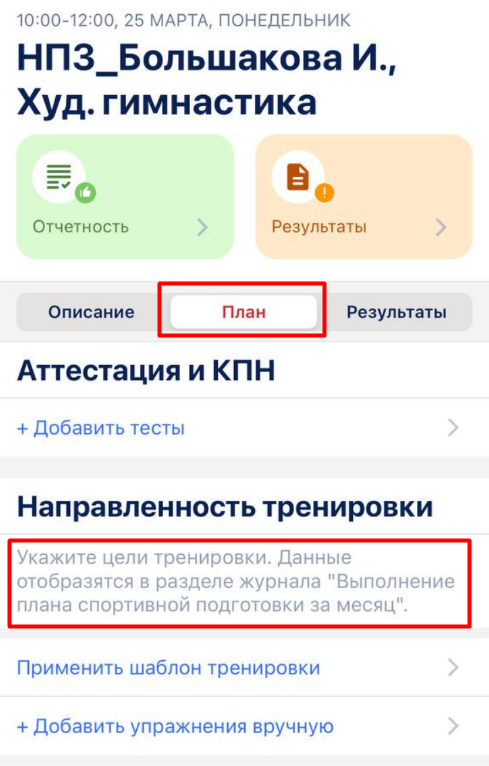
Если нажать на строку «Добавить упражнения вручную», то откроется меню, в котором можно создать и добавить новое упражнение или выбрать и включить в план упражнения из базы упражнений. Найти нужное можно через Поиск, сократить время поможет использование фильтров.
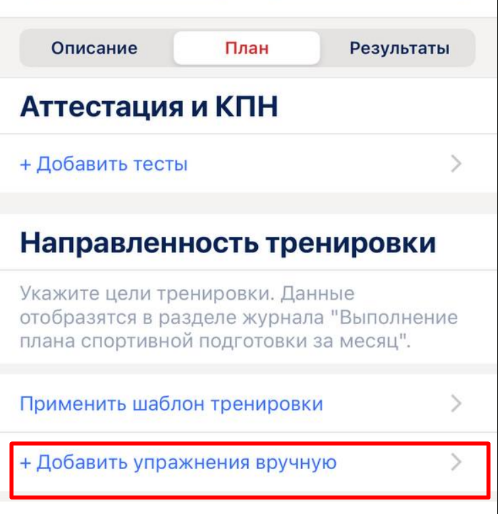
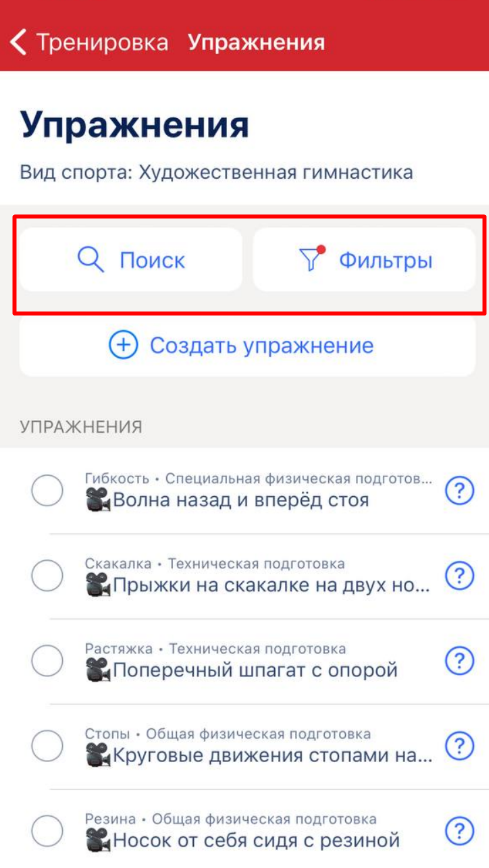
Для этого необходимо:
нажать на кнопку «Поиск»;
начать вводить на клавиатуре ключевое слово для поиска упражнения, система предложит варианты;
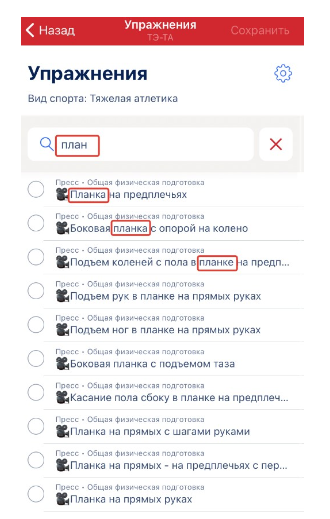
при нажатии на упражнение появится информационное окно с полным описанием упражнения;
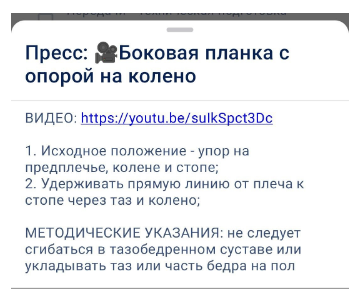
подходящее упражнение нужно отметить галочкой;
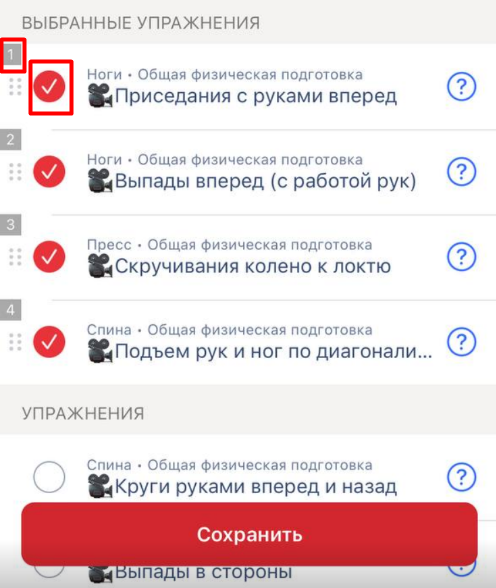
После выбора упражнений можно менять их последовательность. Для этого необходимо выбрать упражнения, а после долгим нажатием перетащить упражнения, тем самым меняя их порядок.
чтобы добавить все выбранные упражнения в план тренировки, необходимо нажать на кнопку «Сохранить».
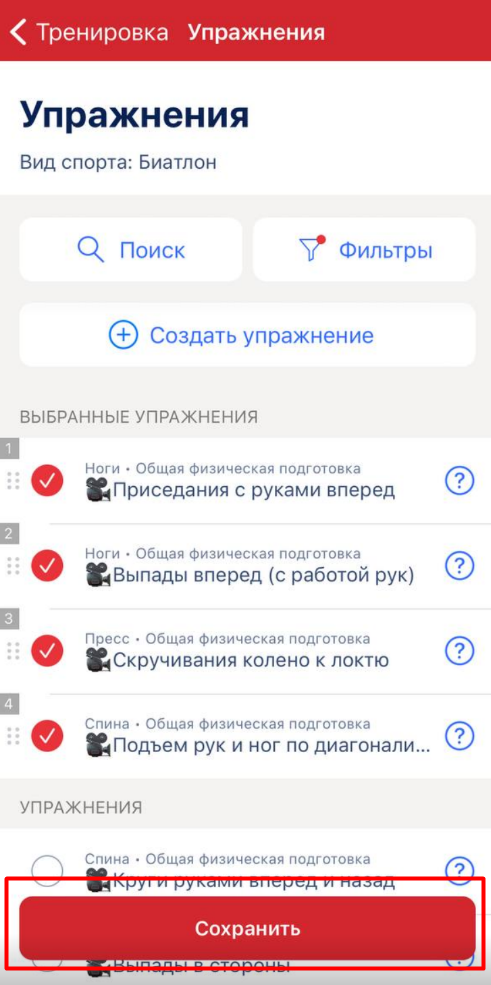
если упражнение необходимо убрать из плана, нажмите на кнопку «Изменить упражнения» и снимите галочки с упражнений. Далее нажмите на кнопку «Сохранить».
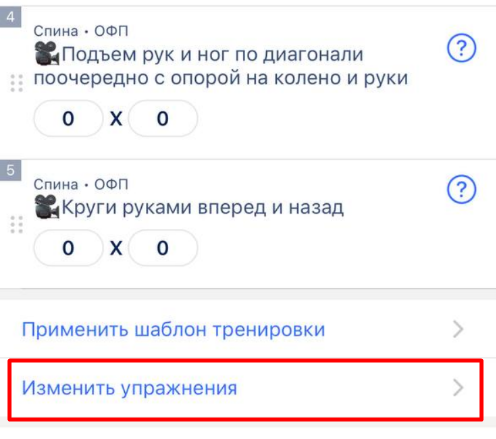
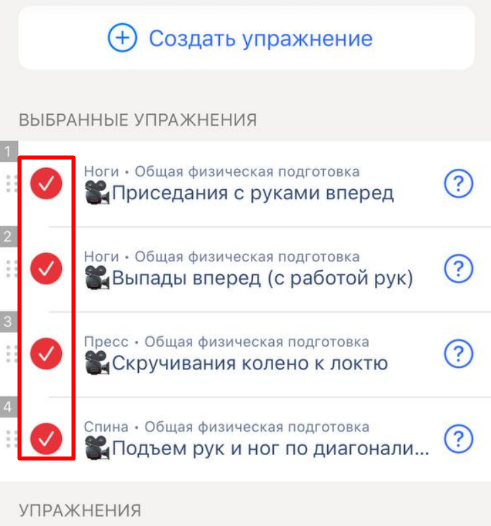
Как сделать поиск упражнения более точным?
В мобильном приложении можно отфильтровать упражнения по:
этапу подготовки;
разделу подготовки;
определенной базе упражнений.
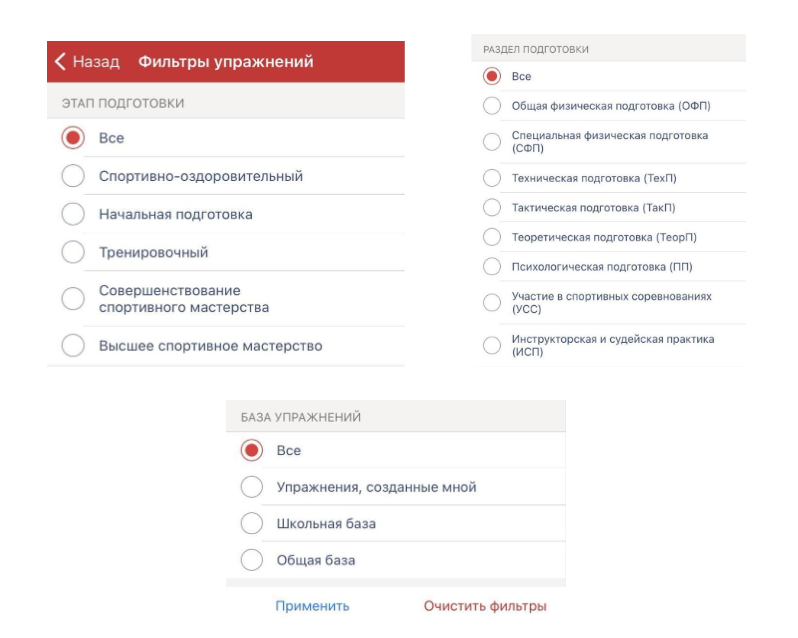
В приложении доступны 3 базы упражнений:
общая база — упражнения, которые добавлены тренерами всех школ, подключенных к АИС «Мой Спорт»;
школьная база — упражнения, созданные тренерами только вашей школы по вашему виду спорта (каждое добавленное упражнение автоматически сохраняется в общей базе школы, все упражнения достаточно завести в систему только один раз);
упражнения, созданные тренером.
Как создать новое упражнение?
Для создания нового упражнения, если не найдено подходящее в методической базе, необходимо нажать «+Создать упражнение». Откроется меню для ввода подробной информации об упражнении. Необходимо заполнить все обязательные поля.
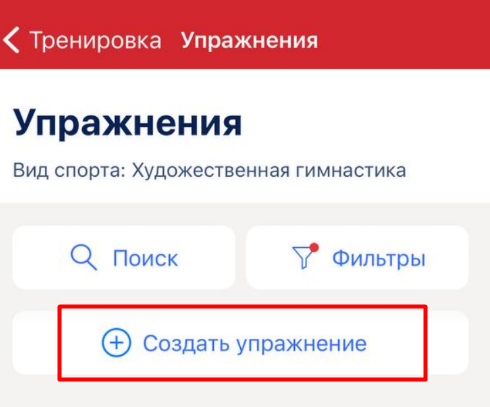
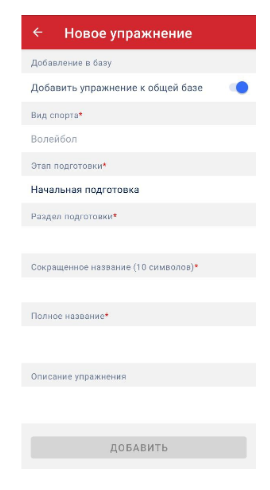
Включение кнопки «Добавить упражнение к общей базе» позволит созданному упражнению попасть в общую базу и другие тренеры смогут воспользоваться им.
При создании упражнения необходимо указать этап и раздел подготовки.
В окне «Описание упражнения» можно (но необязательно) добавить url-ссылку на описание упражнения.
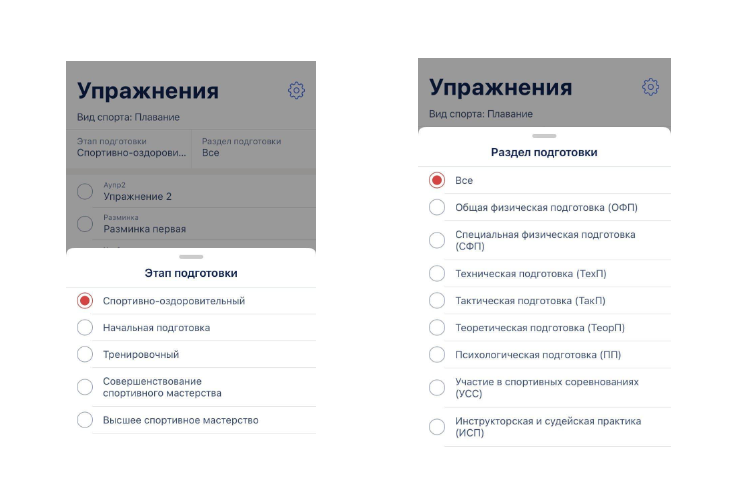
Для того чтобы удалить упражнения, которые тренер создал в системе, ему необходимо перейти на окно выбора упражнений через кнопку «Добавить упражнения вручную», если упражнение ещё не добавлены в план или через кнопку «Изменить упражнения», если в плане уже есть добавленные упражнения. Далее необходимо нажать на кнопку «Фильтр» и в базе упражнений выбрать пункт «Упражнения созданные мной». Далее нажать на упражнение, которое необходимо удалить, и удалить его через соответствующую кнопку.
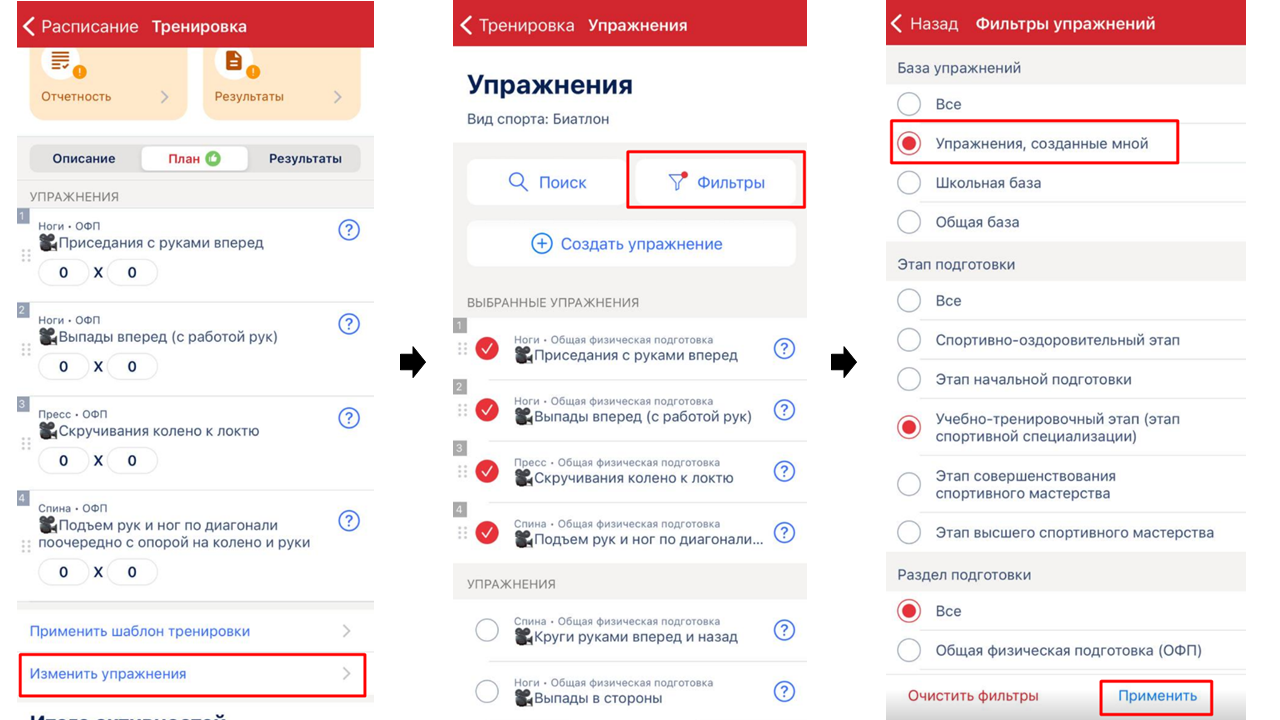
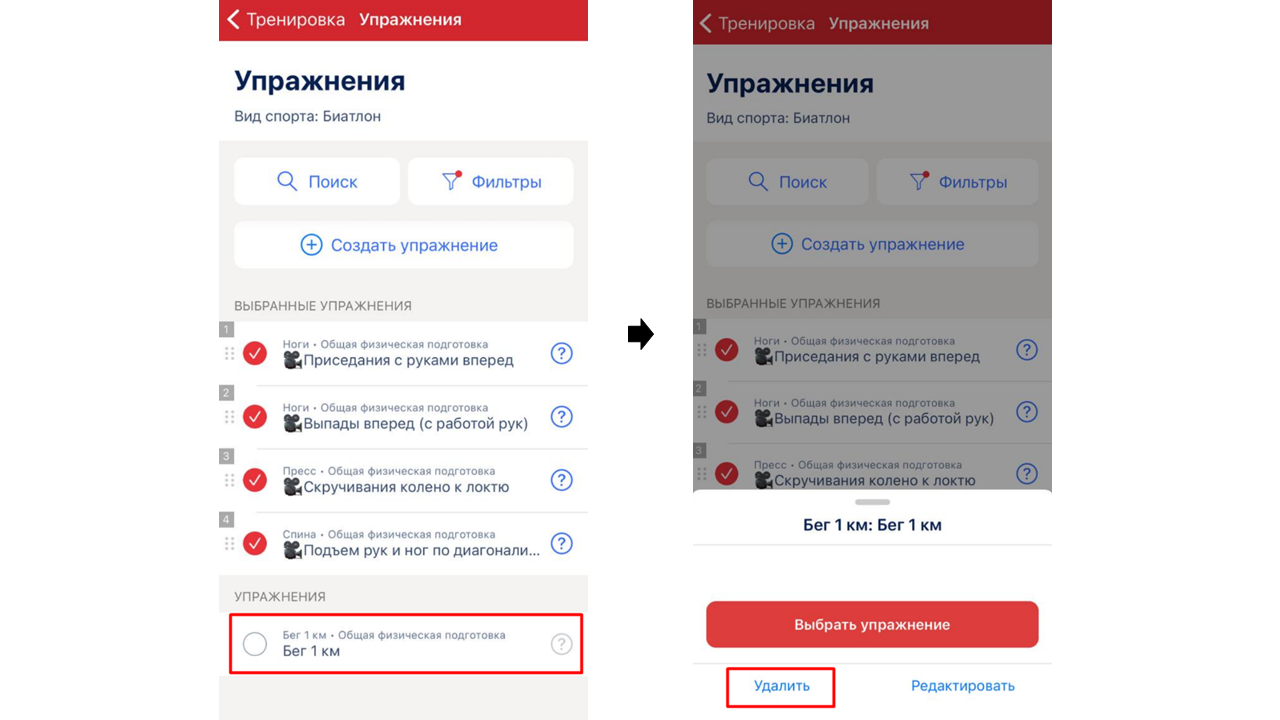
Упражнения добавлены в план тренировки — дальнейшие шаги?
После того как упражнение отобразилось на странице тренировки, можно поменять порядок упражнений. Для этого нажмите на упражнение и перетащите его.
Далее необходимо выставить нагрузку в упражнение (время, вес, расстояние, повторы) и при необходимости указывать количество подходов. Для этого нажмите на элемент «0×0», который находится рядом с упражнением. По клику откроется окно «Укажите нагрузку упражнения». Выберите не более 2х единиц измерения из предложенных.
Примечание: в упражнение можно выбирать любые из предложенных единиц измерения – время добавлять в упражнения не обязательно. Шкала заполненности тренировки служит ориентиром для видов спорта, в которых нагрузка считается по времени, для остальных видов спорта заполнять данную шкалу не обязательно.
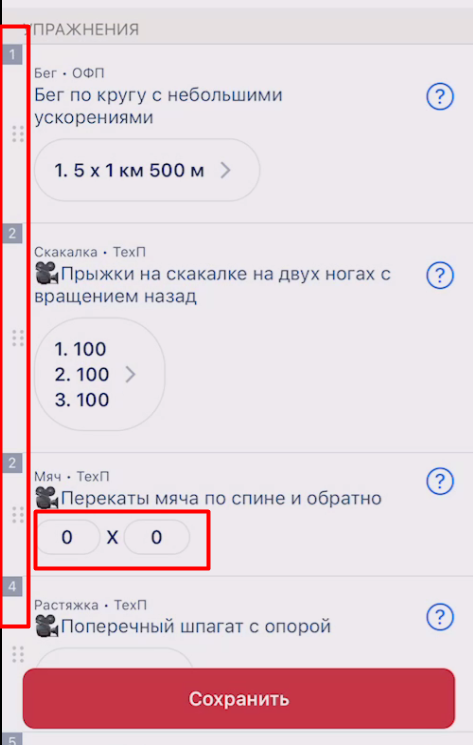
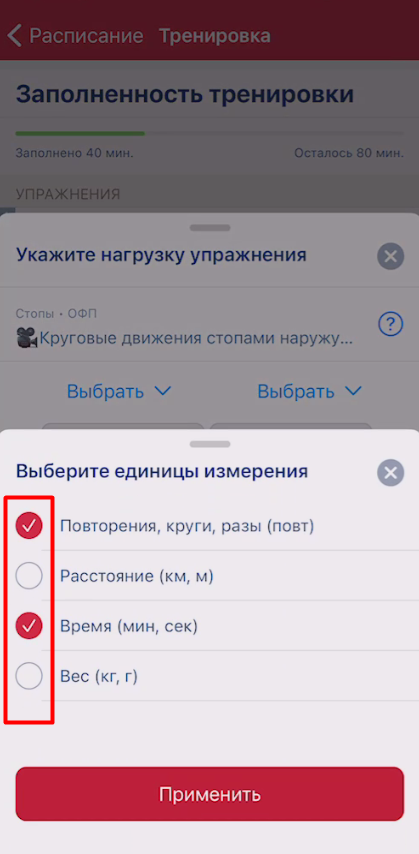
Для того, чтобы добавит подход нажмите на кнопку «Подход».
При необходимости удалить информацию нажмите на корзину.
Сохраните добавленную информацию и переходите обратно на экран «Тренировки». Нагрузка отобразиться в упражнении.
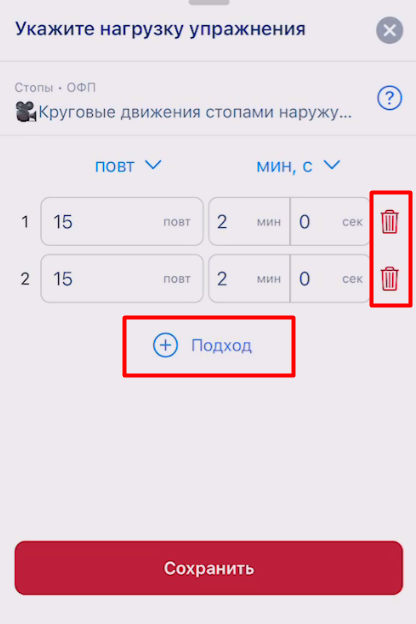
Примечание: время добавленное в упражнения не отображается в разделе журнала «Выполнение плана спортивной подготовки». Информация в данный раздел прорастает через заполнение (автоматическое или ручное) отчётности за тренировку.